
Формат обмена графикой или более известный как GIF-файлы включены в сегодняшнюю тенденцию. Лишь немногие не знают об этом, и если вы знаете, возможно, вы человек, который любит оставаться в Интернете. В настоящее время они в основном используются на каждой платформе социальных сетей. Большинство GIF-файлов взяты из известных фильмов. Люди часто изменяют и обрезают фильмы, чтобы преобразовать определенную сцену в GIF. Вы когда-нибудь задумывались, как они это делают? Или вы хотите создать его самостоятельно?
Вам повезло, так как мы покажем вам методы, которые вы можете использовать для конвертировать фильмы в GIF, Вы взволнованы?
Содержание РуководствоЧасть 1. Почему люди хотят конвертировать свои любимые сцены из фильмов в GIF-файлы?Часть 2. Способы конвертации ваших любимых фильмов в GIF (онлайн)Часть 3. Инструменты, которые вы можете использовать для преобразования фильмов в GIF (в автономном режиме)Часть 4. Удивительный инструмент, помогающий конвертировать фильмы в другие форматыЧасть 5. В заключение
Ниже могут быть те же причины для большинства людей, которые любят GIF.
Представив некоторые важные моменты о GIF-файлах, давайте затем рассмотрим лучшие способы преобразования ваших любимых сцен из фильмов в GIF-файлы. Мы должны представить как онлайн, так и оффлайн способы.
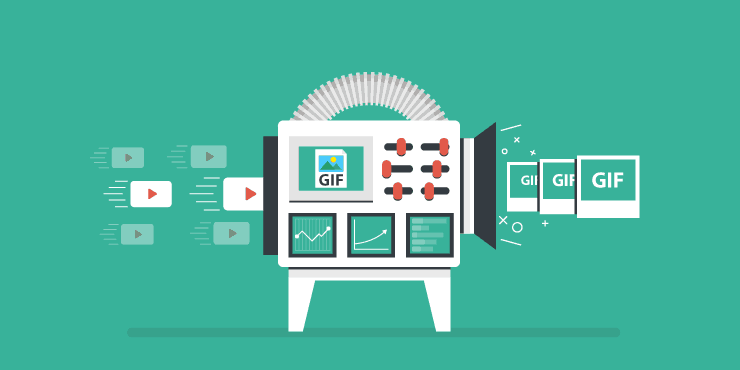
Прежде чем конвертировать ваши любимые фильмы в формат GIF, вы должны знать, что такое формат GIF. GIF также считается форматом файла. Это формат без потерь, который часто используется для поддержки изображений и анимированных движений. Далее, как конвертировать видео в GIF?
Существует множество методов, к которым можно прибегнуть в случае необходимости. конвертировать фильмы в GIF. В этой части статьи мы обсудим конвертеры, которые вы можете использовать онлайн (с использованием безопасного и надежного подключения к Интернету).
Онлайн-конвертеры могут быть одним из способов создания GIF-файлов. Помимо предоставления тех же результатов, что и профессиональные программные приложения, это бесплатно и может быть полностью использовано, если у вас есть стабильное подключение к Интернету.
Одним из многих онлайн-инструментов является этот img2go. Следуя приведенной выше ссылке, вы можете легко преобразовать фильм в GIF за несколько минут.
Вот как шаг за шагом конвертировать фильмы в GIF:
Шаг 1: Зайдите на сайт онлайн-конвертера.
Шаг 2: Выберите фильм или видеофайл для преобразования.
Шаг 3: Нажмите кнопку конвертировать, чтобы продолжить.
Первое, что необходимо сделать, это зайти на сайт выбранных онлайн-конвертеров. Есть много вариантов для вас. В этом случае вам нужно будет зайти на сайт img2go.
В главном интерфейсе первое, что нужно сделать, это Добавление файлов. Вы можете перетащить файл из этого места на сайт, ввести URL-адрес или прикрепить файл из своей учетной записи Dropbox или Google Диска.
После присоединения файла у вас есть возможность настроить размер файла, качество или даже цвет. Вы можете сделать это, перейдя в область «Настройки», расположенную в нижней части экрана.
Выполнив указанные выше процессы, вы можете отметьте кнопку «Пуск» чтобы наконец начать преобразование фильма в GIF. Через несколько минут вы сможете наслаждаться своими GIF-файлами или поделитесь своим GIF на Facebook.

Помимо img2go.com, у вас также есть этот onlineconverter.com. То же самое с первым инструментом, это также pвыполняет преобразование фильма в GIF за несколько минут. Вам просто нужно будет выполнить почти те же шаги, которые описаны выше, и все будет готово. Этот конвертер также поддерживает множество форматов. Если вам необходимо конвертировать файлы в форматы, отличные от GIF, вы можете рассмотреть это как один из вариантов.
Показав вам способы конвертировать фильмы в GIF-файлы онлайн, мы переходим к разделу о конвертерах, которые вы можете использовать в автономном режиме. Это профессиональные программные приложения, которые помимо конвертации видео также обладают удивительными дополнительными функциями, которые будут полезны каждому пользователю. Инвестиции в такие программы предоставят вам широкий выбор и возможности, включая запись DVD, преобразование звука или даже настройку файлов (благодаря встроенным функциям редактирования, которые они имеют).
Один инструмент, который вы можете использовать для конвертировать фильмы в GIF это бесплатный конвертер видео в GIF VideoSolo. Его можно использовать в автономном режиме, если его правильно загрузить и установить на свой персональный компьютер. Это очень универсальный инструмент, поскольку он поддерживает множество форматов, включая AVI, MP4, MOV, WMV и, конечно же, GIF. Кроме того, он имеет встроенную функцию редактирования, которую вы можете использовать, если хотите персонализировать видео — выполнить обрезку, обрезку, настройку других характеристик видео и даже добавление субтитров и водяных знаков.
Но как вы сможете это использовать?
Шаг 1: Убедитесь, что этот VideoSolo Free Video to GIF Converter загружен и установлен на вашем персональном компьютере.
Шаг 2: После завершения установки запустите программу и отметьте кнопку «Добавить файл» который вы можете увидеть в правом верхнем углу основного интерфейса. Это позволит вам просмотреть и добавить файл фильма в программу. Также возможно добавление нескольких файлов, поскольку это программное обеспечение позволяет выполнять пакетное преобразование.
Шаг 3: Следующим шагом будет вырезка видео. Вам будет предложено установить продолжительность клипа.
Шаг 4: Перейдите в «Настройки профиля пользователя », чтобы настроить параметры и другие характеристики видео, включая частоту кадров, битрейт и даже разрешение. Вы можете выполнить настройку в зависимости от ваших предпочтений и выбора. Как только все будет настроено правильно, просто нажмите кнопку «ОК» внизу.
Шаг 5: Выполните редактирование файла, чтобы удалить ненужные детали клипа. Отметьте опцию «Эффекты» (в верхней панели), чтобы настроить яркость, насыщенность и цвет видео.
Шаг 6: Последним шагом будет преобразование. Выполнив все необходимые действия, нажмите кнопку «Конвертировать» начать с процесса преобразования. Будут показаны индикаторы выполнения, которые помогут вам отслеживать состояние каждого элемента.
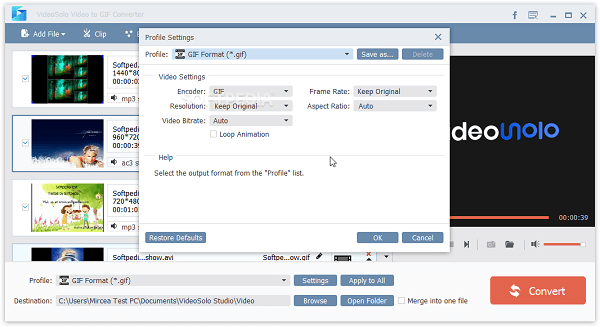
Помимо бесплатного конвертера видео в GIF VideoSolo, есть еще конвертер видео Movavi. Вы также можете выполнить преобразование фильма в GIF с помощью этого инструмента. Что хорошо в этом инструменте, так это то, что он поддерживает быстрое преобразование файлов, а также позволяет выполнять пакетную обработку. Результаты зарекомендовали себя с отличным качеством, почти таким же, как оригинал. И да, редактирование в рамках персонализации тоже можно сделать в этом приложении.
Разобравшись с инструментами, которые вы можете использовать для преобразования ваших любимых фильмов в GIF, мы представим еще один конвертер, который способен выполнять множество замечательных функций — DumpMedia Video Converter!
Бесплатная загрузка Бесплатная загрузка
Этому инструменту доверяют и используют многие пользователи в эту современную эпоху, потому что его возможности и функции оказались потрясающими и дают отличные результаты. Преобразование было выполнено легко и эффективно с помощью этого инструмента.
Главной особенностью этого инструмента является конвертация видео и аудио в разные нужные форматы без потери качества, даже с сохранением исходного вида. Он поддерживает множество форматов, таких как популярные MP4, AVI, WMA, WAV, FLAC и многие другие! Кроме того, вы можете легко конвертировать DVD и видео в GIF, видео или аудио.
Это, а также функции редактирования и улучшения, в которых вы можете выполнять настройку яркости, контрастности, насыщенности и громкости. Возможно даже добавление субтитров! Помимо своей основной функции, это программное обеспечение с удобным интерфейсом предлагает простые шаги для выполнения желаемых процессов.
Загрузка и даже установка этой программы может быть осуществлена всего за несколько минут и потребует всего нескольких щелчков мышью. Вам нужно получить конвертированные видео или аудио файлы, выполнив несколько простых шагов.
Чтобы продолжить преобразование видео или аудио, вам необходимо выполнить это простое пошаговое руководство.
Шаг 1 : Конечно, вы должны убедиться, что это DumpMedia Video Converter будет загружен и установлен на вашем Winкомпьютеры Dows или Mac.
Шаг 2 : Запустите программу и щелкните значок «Добавить файлы », чтобы выбрать аудиофайл, который вы хотите преобразовать. Вы также можете перетаскивать файлы прямо из местоположения в основной интерфейс приложения.
Шаг 3 : Выберите желаемый результат, отметив «Преобразовать все задачи в: ». У вас есть множество вариантов на выбор, таких как MP4, FLAC, WMV и многие другие.
Шаг 4 : После этого выберите папку назначения, в которой выходной или преобразованный файл будет сохранен нажав кнопку «Обзор».
Шаг 5 : Нажмите «Конвертировать », Чтобы начать процесс преобразования.

Выполнив эти шаги, вы можете просмотреть и проверить преобразованный файл, нажав «Открыть папку». Выполнив всего лишь эти пять простых шагов, вы получите преобразованное видео всего за несколько минут.
Есть много способов конвертировать фильмы в GIF. Были представлены и выделены образцы наиболее используемых и известных конвертеров (как онлайн, так и офлайн). Следуя простым пошаговым руководствам, вы получите и создадите свои GIF-файлы, которыми сможете поделиться с друзьями или даже загрузить в свои учетные записи в социальных сетях.
Вы нашли эту статью полезной? Что вы думаете об этом процессе преобразования? Знаете ли вы какие-либо другие инструменты, кроме вышеупомянутых? Мы будем рады услышать ваши предложения!
